Kui teie arvuti sulgemine võtab liiga kaua aega, kulub töötava teenuse või rakenduse sulgemiseks tõenäoliselt kaua aega ja see takistab teie süsteemi väljalülitamist. Selle käitumise ajal ootab Windows mõnda aega, kuni teenus (või rakendus) reageerib, ja pärast selle aja möödumist teavitab kasutajat, et teenust ei ole peatatud, ja küsib, mida teha. Seejärel peab kasutaja otsustama, kas teenuse peatada (lõpetada) või oodata, kuni teenus automaatselt sulgub.
See õpetus näitab teile, kuidas kiirendada väljalülitusaega Windowsi operatsioonisüsteemides, vähendades aega et Windows ootab, enne kui küsib kasutajalt, mida teha mittereageeriva(te) rakendus(t)e või teenusega (s). Selle ülesande täitmiseks peate vähendama WaitToKillServiceTimeout väärtus leitud Windowsi registrist. The WaitToKillServiceTimeout väärtus ütleb Windowsile, kui kaua peab ootama, enne kui jätkab kasutajale mittereageerivate rakenduste või teenuste teavitamisega.
Kuidas lahendada aeglase väljalülitamise probleeme opsüsteemides Windows XP, Vista, 7 ja 8.
Tähtis: Ennetuslikel eesmärkidel looge alati enne registri muutmist taastepunkt. Kui pärast registri muutmist läheb midagi valesti, taastage oma süsteem sellesse taastepunkti.
- Taastepunkti loomiseks toimige järgmiselt.
a. Tüüp Looge taastepunkt otsingukastis ja seejärel klõpsake tulemusel.

b. Seejärel klõpsake nuppu Loo nuppu, et luua kohe taastepunkt.

Windows Vista, 7, 8 ja 10 aeglase väljalülitamise probleemi lahendamiseks tehke järgmist.
1.Avage Windows Registriredaktor. Et seda teha:
- Vajutage "Windows”
 + “R” klahvid laadimiseks Jookse Dialoogikast.
+ “R” klahvid laadimiseks Jookse Dialoogikast. - Sisestage "regedit” ja vajutage Sisenema.

2. Navigeerige Windowsi registris (vasakult paanilt) sellele klahvile:
- HKEY_LOCAL_MACHINE\SYSTEM\CurrentControlSet\Control
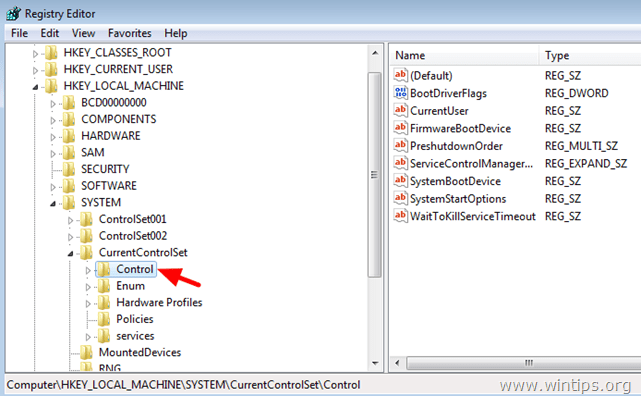
3. Topeltklõpsake paremal paanil, et avada WaitToKillServiceTimeout väärtus.
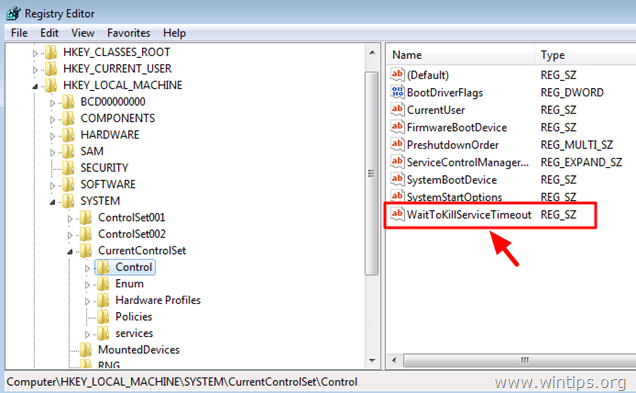
4. Muuda väärtusandmed juurde 2000 ja vajutage Okei. *
* Vaikeväärtus (aeg) on 12000 ja tähendab 12 sekundit. Väärtus 2000 tähendab 2 sekundit.
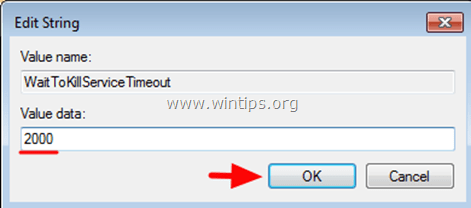
5. Sulgege registriredaktor ja taaskäivitage arvuti.
Sa oled valmis!
Täiendav näpunäide: kui soovite, et Windows hoolitseks mittereageeriva(te) rakendus(t)e või teenuse(te) eest ilma kasutajapoolse tegevuseta, tehke Windowsi registris järgmine muudatus:
1. Avage registriredaktor ja liikuge vasakpoolsel paanil järgmise võtmeni:
- HKEY_USERS\.DEFAULT\Control Panel\Desktop
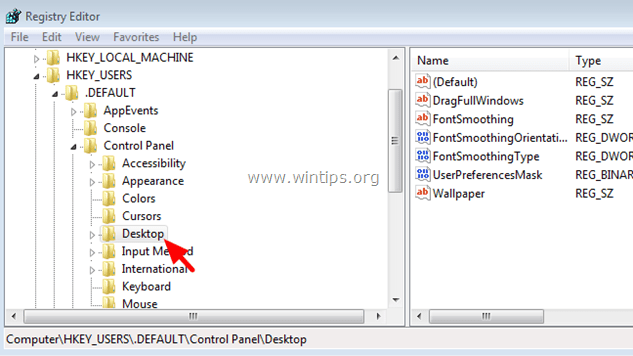
2. Alates Muuda menüü, valige Uus > Stringi väärtus.
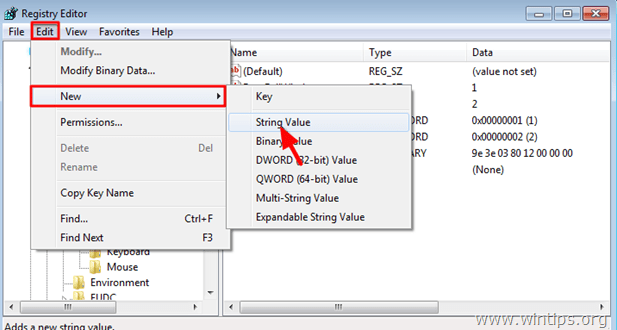
3. Väärtuse nimena tüüp AutoEndTasks & vajutage sisestusklahvi.
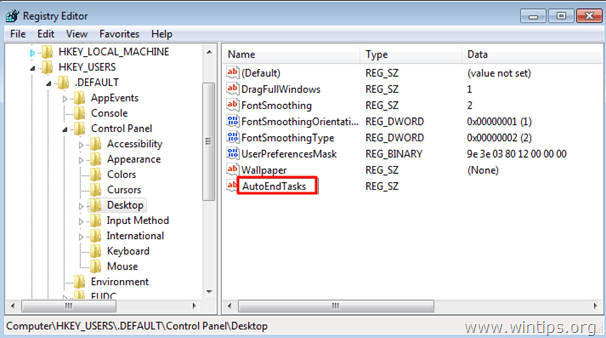
4. Topeltklõps juures AutoEndTasks (REG_SZ) väärtus ja väljale Value Data tippige 1 & klõpsake OKEI.
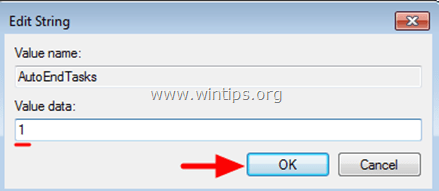
5. Sulgege registriredaktor ja taaskäivitage arvuti.
See on kõik!
- Seotud artikkel:Kuidas kiirendada Windowsi käivitamist
See ei tööta ÜLDSE minu arvutiga (mille sulgemiseks kulub rohkem kui 10 minutit).
Ja tavaliselt pole kunagi midagi, mis nõuab kasutaja sekkumist.